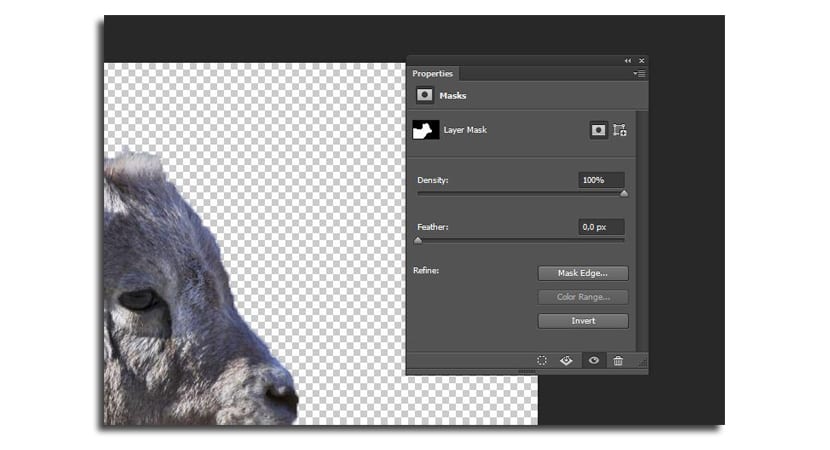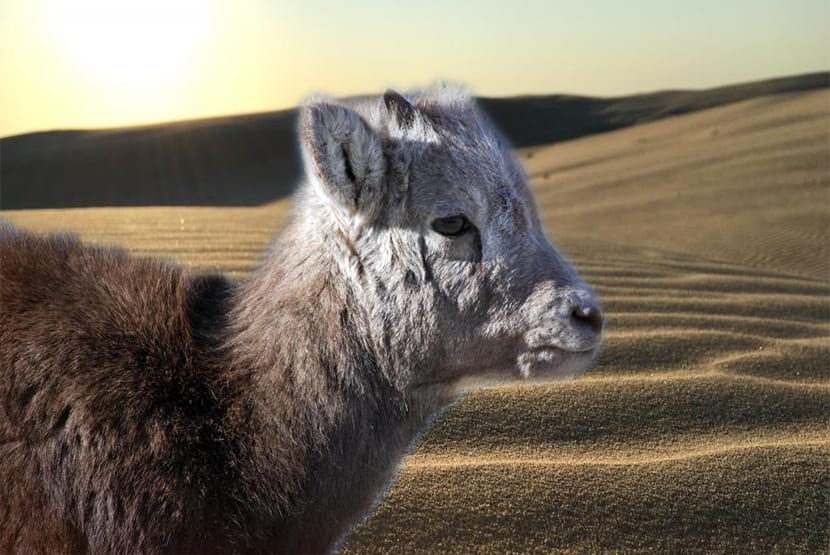
একটি তহবিল অপসারণ প্রয়োজন বিভিন্ন কারণে হতে পারে এবং হয় একটি মৌলিক মৌলিক যা আমাদের ফটোশপে জানতে হবে। আমরা কোনও বন্ধুর ছবির ব্যাকগ্রাউন্ড পরিবর্তন করতে পারি এবং একটি মজাদার উপহার হিসাবে এটি পুরোপুরি পরিবর্তন করতে পারি। কীভাবে সহজেই কোনও পটভূমি সরিয়ে ফেলতে হয় তার অনেকগুলি কারণ রয়েছে।
এই টিউটোরিয়ালটির কারণ যেখানে আমরা শিখব যাদু দন্ড পরিচালনা এবং দ্রুত নির্বাচন সরঞ্জাম। আমরা লুপটির দিকেও মনোযোগ দেব, যা আমাদের করা নির্বাচনের অংশটিকে সংশোধন করতে সহায়তা করবে। সুতরাং আসুন এটি এগিয়ে যান।
ফটোশপের কোনও চিত্র থেকে কীভাবে পটভূমি সরাবেন
সবার আগে দেখাবো দ্রুত নির্বাচনের সরঞ্জামটি কীভাবে ব্যবহার করবেন, তারপরে যাদুর কাঠি এবং শেষ পর্যন্ত লাসোতে যান। এই তিনটি সরঞ্জামের সংমিশ্রণটিও সাধারণত খুব কার্যকর, তাই আপনি কীভাবে তাদের প্রতিটিটির সাথে মানিয়ে নেবেন তার উপরও এটি নির্ভর করবে। টিউটোরিয়ালটি সম্পূর্ণ করতে এই দুটি চিত্র ডাউনলোড করুন:
দ্রুত নির্বাচন সরঞ্জাম সহ
- প্রথমে, নির্বাচন করুন দ্রুত নির্বাচন সরঞ্জাম টুলবার থেকে (উপবৃত্ত সহ একটি আকারের ব্রাশ আইকন)
- আপনি টিপতে হবে কিম্পিউটার কি বোর্ডের শিফট কি আপনি যখন ইমেজটির পটভূমিতে ক্লিক করেন এবং তার উপর সরঞ্জামটি টেনে আনেন তখন আপনার করা সমস্ত নির্বাচন যুক্ত করতে
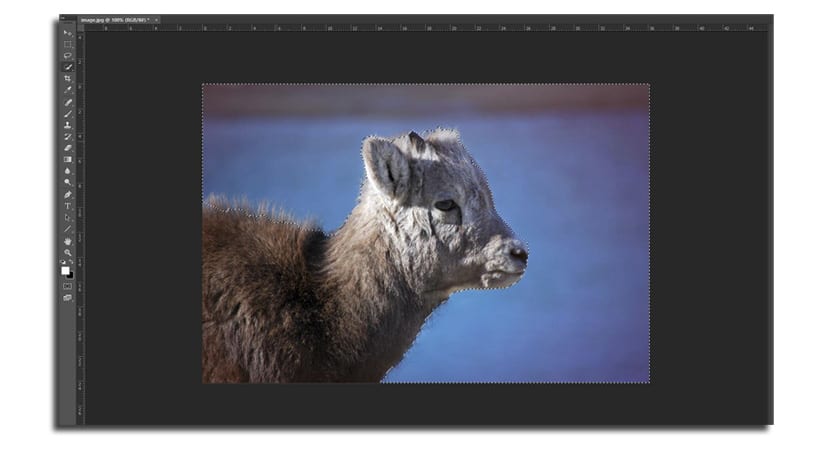
- আপনি যদি দুর্ঘটনাক্রমে এমন একটি অংশ নির্বাচন করেন যা আপনি চান না, টিপুন এবং ধরে রাখুন «Alt» কী সেই অংশটি অপসারণ করার সময় বা আপনি যে অংশটি নির্বাচনের অংশটি বেছে নিচ্ছেন সেখানে ফিরে যেতে নিয়ন্ত্রণ + শিফট + জেড ব্যবহার করার সময়
- আপনার যথেষ্ট পরিমাণে সুনির্দিষ্ট হওয়ার দরকার নেই পুরো তলদেশে, বিশেষত পশম অঞ্চল সহ, আমরা পরে অন্যভাবে নির্দিষ্ট করব specify
ম্যাজিক দন্ড দিয়ে
- আপনি যদি উপরের সরঞ্জামটির সাথে লড়াই করে থাকেন তবে আপনি সর্বদা যাদুর কাঠিটি ব্যবহার করতে পারেন স্পট রঙ সহ অঞ্চলে দুর্দান্ত কাজ করে
- পটভূমির একটি অংশে ক্লিক করুন এবং সমস্ত অঞ্চল নির্বাচন করুন। তোমাকে অবশ্যই সহ্য 10 থেকে 15 বৃদ্ধি করুন আপনি চান সমস্ত অঞ্চল নির্বাচন করতে
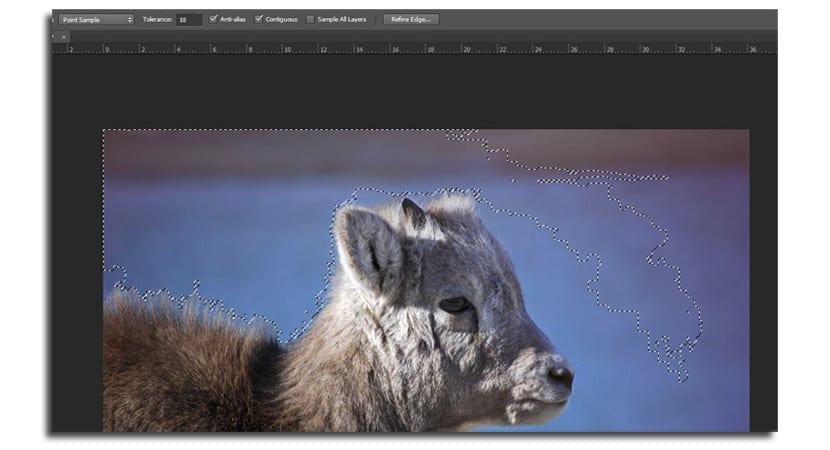
- মনে রাখতে হবে আপনাকে রাখতে হবে শিফট কীটি ধরে রাখুন নতুন নির্বাচন যোগ করতে যান। আপনি কারও সাথে ভুল করলে আপনি বিয়োগের জন্য «Alt» কী ব্যবহার করেন।
লাসো সরঞ্জাম দিয়ে
- লাসো সরঞ্জামটির বিকল্প রয়েছে ক্রস ব্যবহার করুন যাতে সাধারণ ক্লিকের সাহায্যে আপনি প্রাণীর আকৃতি আঁকতে পারেন
- আপনি যখন সমাপ্ত হতে চলেছেন তখন আপনি ঠিক ঠিক মতো প্রথম বারে বা প্রথম ক্লিকটিতে ফিরে আসতে পারেন নির্বাচন পেতে দুটি ক্লিক করুন আপনি পৌঁছেছেন যে বিন্দুতে
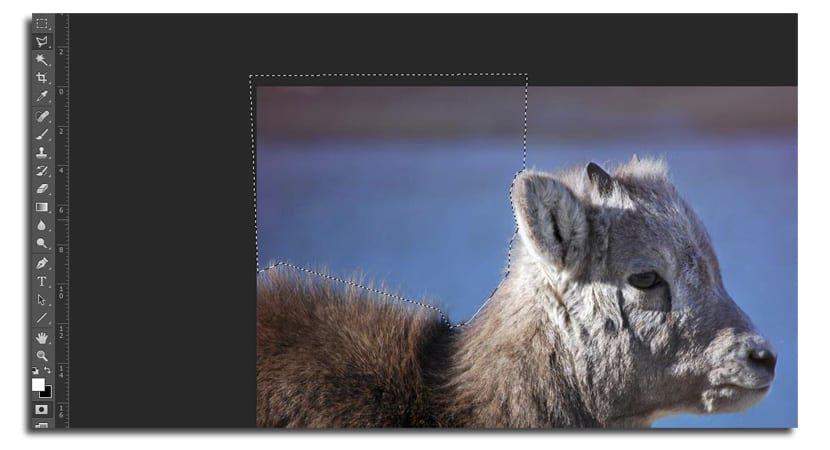
- বাকি সরঞ্জামগুলির মতো আপনিও পারেন শিফট কী ব্যবহার করুন নতুন নির্বাচন অঞ্চল যুক্ত করতে। একই Alt জন্য যায়।
আমরা ইতিমধ্যে যে কোনও সরঞ্জাম এবং এখন ব্যবহার করেছি আমাদের নির্বাচনটি উল্টাতে হবে আমাদের হাতে ভেড়া ধরতে।
- আমরা টিপুন নিয়ন্ত্রণ + শিফট + আই অথবা আমরা "নির্বাচন করুন" এ গিয়ে "বিপরীত" নির্বাচন করি
- এখন আমরা মেষটি নির্বাচন করেছি এবং আমরা শুরু করতে পারি সংশোধন নির্বাচন পটভূমি অপসারণ করার আগে

- আসুন এখন একটি স্তর মাস্ক যোগ করুন নীচে সক্ষম প্যানেল থেকে (কেন্দ্রের ফাঁকা বৃত্ত সহ আয়তক্ষেত্র আইকন)
- আপনি কিভাবে সবকিছু দেখতে পাবেন পটভূমি অদৃশ্য হয়ে গেছে
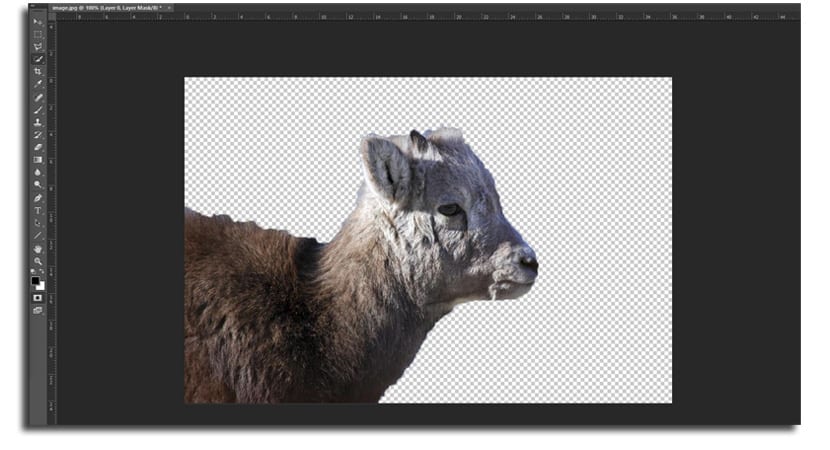
- এখন একটি মুখোশের উপর ডাবল ক্লিক করুন স্তর প্যানেলে (কালো এবং সাদা ছবি)
- একটি নতুন মেনু পপ আপ এবং «এ ক্লিক করুনমাস্ক এজ। আপনি রিফাইন মাস্ক মেনুতে রয়েছেন
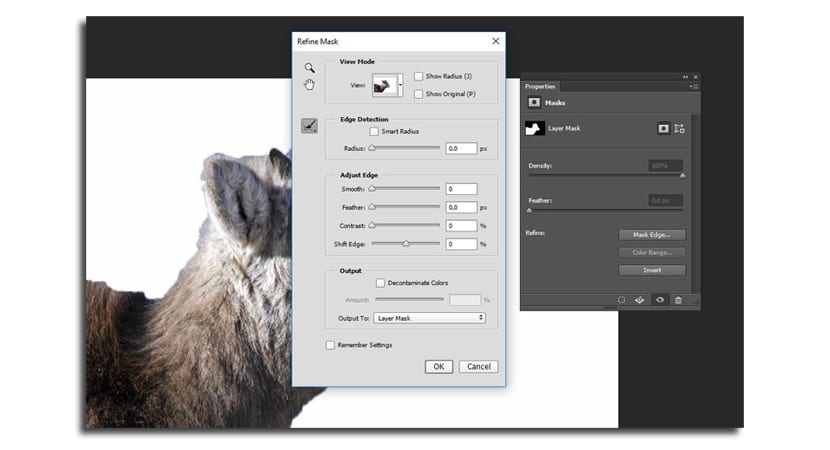
- ক্লিক করুন "ব্যাসার্ধ দেখান»এবং রাইডিয়াস প্রাণীর সমস্ত চুলকে নীচের দিকের এবং একইর মধ্যে নিয়েছে কিনা তা নিশ্চিত করতে আরও কম বা তার চেয়ে কম the রেডিয়াস» স্লাইডারটি সামঞ্জস্য করুন
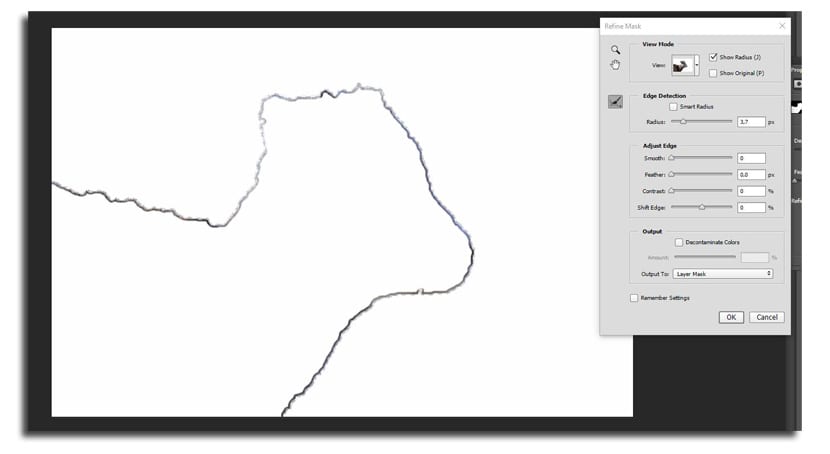
- এখন "রেডিয়াস প্রদর্শন করুন" অক্ষম করুন এবং বিভিন্ন "অ্যাডজাস্ট এজ" বিকল্পের সাথে খেলুন। আপনার পশুর যদি প্রচুর পরিমাণে পশম থাকে তবে পালক একটি খুব আকর্ষণীয় বিকল্প। 6,1 পিক্সেলের সাহায্যে এটি কনট্যুরের কোনও কিছু না হারাতে আমাকে সহায়তা করেছে
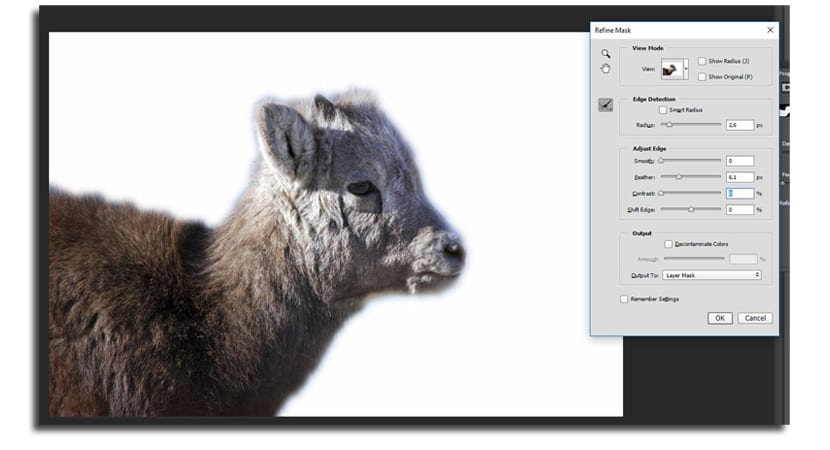
- এটি আপনাকে পরিবেশন করতে পারে ভিউ মোড পরিবর্তন করুন থাম্বনেল চিত্রের ছোট তীরটিতে ক্লিক করে এবং এটি পপ-আপ মেনু থেকে চয়ন করে
- আমরা টিপুন অবশেষে «ঠিক আছে on এবং আমাদের অদৃশ্য পটভূমি থাকবে যাতে আমরা সেই চিত্রটিতে আমাদের পটভূমি অন্তর্ভুক্ত করতে পারি
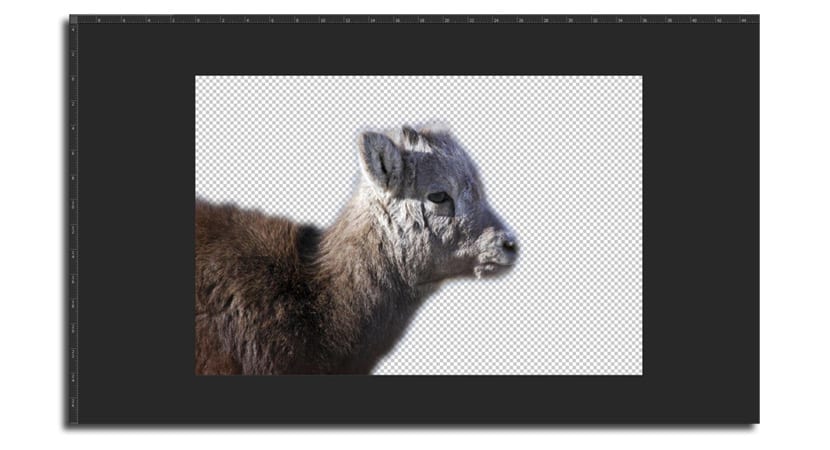
- আমরা যে কোনওটি খুলি এবং এটি আমাদের কাটা যে চিত্রটিতে চালু করি। আমরা আকারটি সামঞ্জস্য করি এবং ব্যাকগ্রাউন্ড স্তরটি রামের নীচে এই ক্ষেত্রে সরিয়ে ফেলি